1、打开需要打印网格线的Word文档,点击屏幕左上方的”布局“。

2、点击”稿纸设置”。

3、打开“稿纸设置”对话框,点击“非稿纸设置”的下三角符号。

4、点击选中“行线式稿纸”。

5、选择好后,点击“确定”。
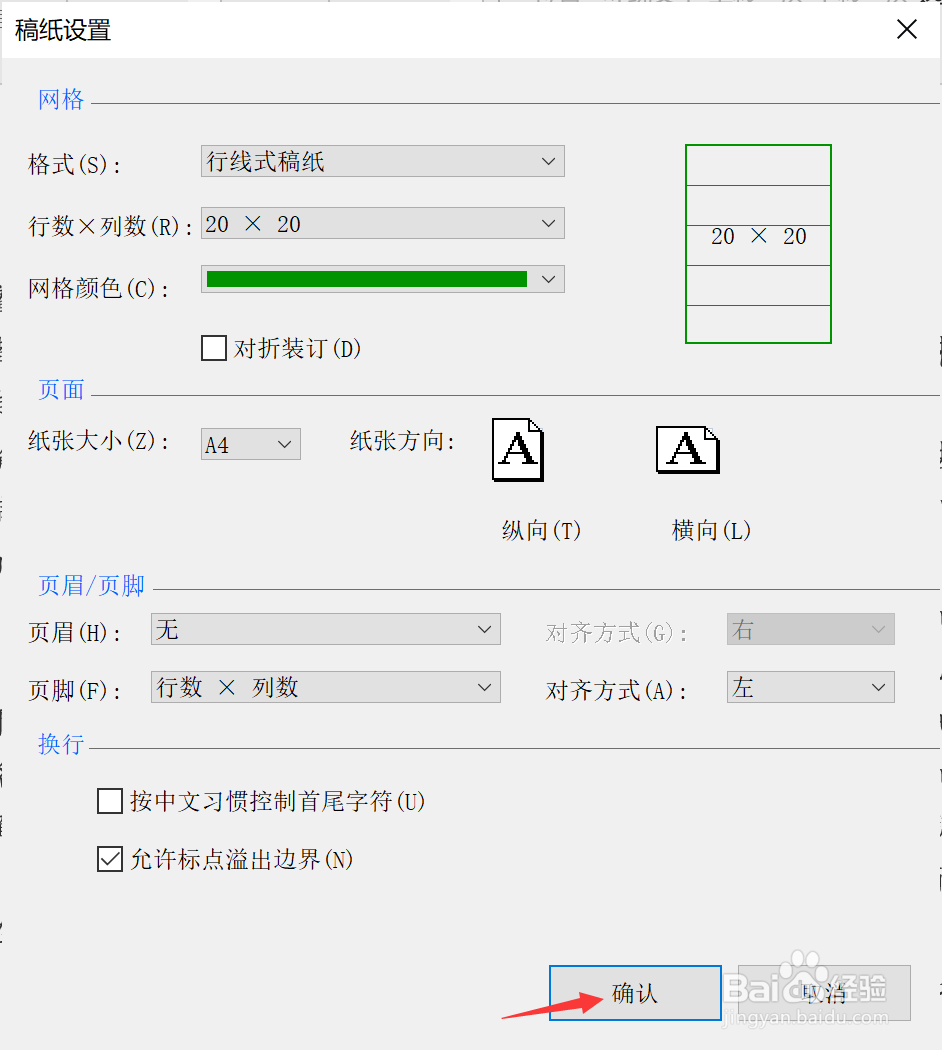
6、返回编辑页面,可以发现文章已插入网格线,点击“文件”。

7、点击文件选项卡下的“打印”。

8、连接打印机,点击“打印”即可打印含有网格线的文档。

时间:2024-10-15 02:02:40
1、打开需要打印网格线的Word文档,点击屏幕左上方的”布局“。

2、点击”稿纸设置”。

3、打开“稿纸设置”对话框,点击“非稿纸设置”的下三角符号。

4、点击选中“行线式稿纸”。

5、选择好后,点击“确定”。
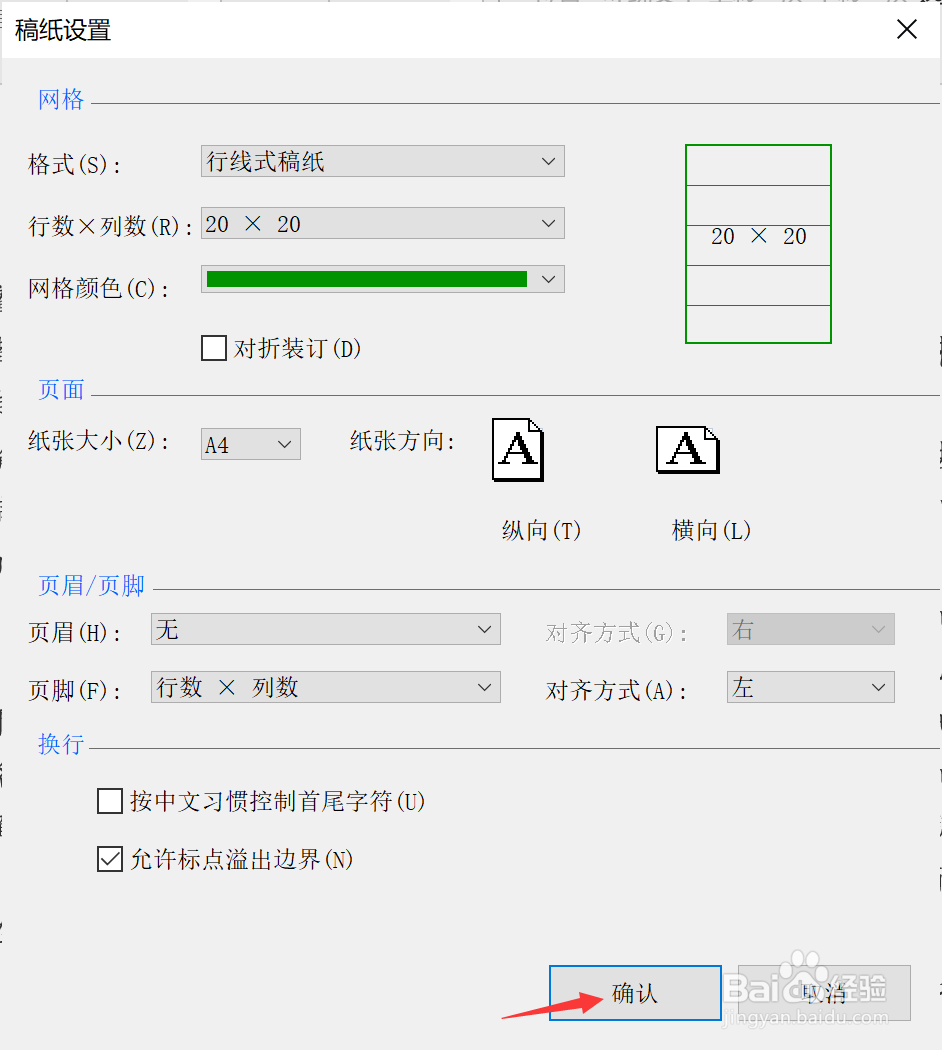
6、返回编辑页面,可以发现文章已插入网格线,点击“文件”。

7、点击文件选项卡下的“打印”。

8、连接打印机,点击“打印”即可打印含有网格线的文档。

